افزونه WP Server Health Stats وردپرس برای نمایش اطلاعات فنی سرور و هاست
آگاهی از اطلاعات فنی هاست یا سروری که وردپرس روی آن نصب شده است، همیشه ضروری بوده، چون هم برای رفع ایراد سایت میتوان از این اطلاعات فنی استفاده کرد، هم جلوی بروز ایرادهای احتمالی را میتوان گرفت. یکی از افزونههایی خوبی که در این زمینه نوشته شده است، افزونه WP Server Health Stats است. این افزونه یک سری اطلاعات ثابت مثل نسخهٔ php و سیستم عامل و موارد این چنینی را در کنار اطلاعات پویا مثل میزان استفاده از RAM و پردازنده توسط وردپرس را به نمایش میگذارد.
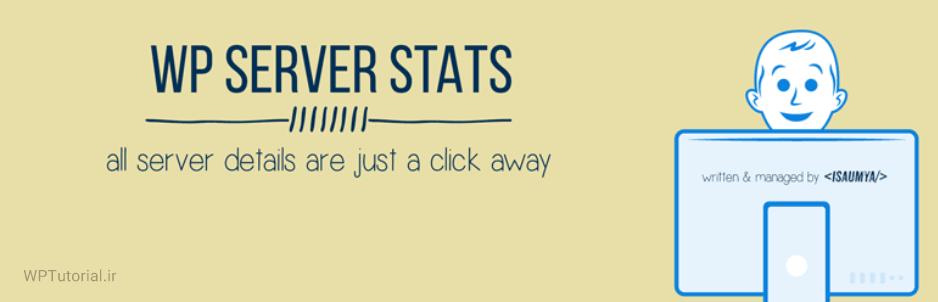
چرا دریافت اطلاعات فنی هاست مهم است؟
اولین سوالی که ممکن است برای شما ایجاد شود این است که چرا اطلاعات فنی هاست باید برای مایی که تنها لازم داریم با پیشخوان وردپرس کار کنیم، مهم است؟ زمانی که شما فقط طریقهٔ کار کردن با پیشخوان وردپرس را یاد دارید، مثل این است که شما به عنوان یک راننده خودرو فقط طریقهٔ کار کردن با فرمان و پدالها را یاد دارید. اما وقتی از اطلاعات فنی هاست و سرور و حتی خود وردپرس آگاه باشید، مثل این است که به مانند یک رانندهٔ حرفهای، اطلاعات خوبی راجع به کارکرد تک تک اجزاء خودرو دارید و از امکاناتی که در اختیار شما قرار گرفته است، نهایت استفاده را میبرید و اگر مشکلی به وجود آمد آن را خودتان رفع می کنید و در بهترین حالت هم از بروز مشکل پیشگیری میکنید.
اگر خواسته باشم یک مثال عمل بزنم، زمانی که سایت با کاهش سرعت مواجه میشود، با اطلاع از میزان مصرف CPU و RAM کار ما خیلی جلو میافتد. با این دانش خیلی راحت میتوان متوجه شد که کاهش سرعت از افزایش بیش از حد استفاده از منابع سرور است، یا اینکه مشکلی در شبکه وجود دارد. همین نکته، نصف مساله را حل میکند و میتوانیم مستقیم به سراغ علت برویم.
دریافت اطلاعات فنی هاست با WP Server Health Stats
اگر افزونهٔ WP Server Health Stats را نصب کنید، با مراجعهٔ به صفحهٔ اصلی پیشخوان وردپرس، اولین تغییری که مشاهده میکنید، جعبهٔ Server Overview خواهد بود که به این قسمت افزوده شده است. این جعبه کلی اطلاعات فنی به شما میدهد. از نوع نسخه سیستم عاملی که روی سرور نصب شده است، تا نام وب سرور و آی پی سرور و اطلاعات فنی مربوط به دیتابیس.
مهمترین نکتهای که میتوان از آن فهمید، میزان محدودیتهایی است که از طرف مدیر سرور، یا از بخش کنترل پنل هاست، روی فضای میزبانی تنظیم شده است. مثلاً Maximum No. of Connections حداکثر تعداد اتصالات به پایگاه داده وردپرس را نشان میدهد. یا PHP Memory Limit که محدودیت استفاده از حافظه RAM توسط اسکریپت وردپرس را نشان میدهد. در تصویر زیر جزئیات کاملا مشخص است.
از مهمترین اطلاعات فنی موجود در این جعبه، Real Time PHP Memory Usage است که میزان استفادهٔ فعلی از میزان RAM توسط وردپرس و افزونههای آن را نشان میدهد. اگر فرض کنیم که این عدد هر چقدر کمتر باشد بهتر است، سرعت باز شدن صفحات سایتتان باید بالاتر رود. همچنین فشار کمتری هم به هاست یا سرور سایت خواهد آورد. معمولاً قالبهای سنگین فشار زیادی روی حافظه هاست میاورند که باید حتما بهینه سازی شوند.
همانطور که در تصویر بالا مشخص است، بخشی با عنوان Special Note را در پایین این جعبه میبنید که در اصل یک هشدار به ما داده. در این هشدار گفته شده که به علت اینکه تابع shell_exec() در وردپرس فعال نیست، افزونه قادر به دریافت اطلاعات مربوط به استفاده از پردازده نیست. میزان استفاده از پردازنده هم در خیلی از مواقع مفید است. اگر بازدید سایت زیاد نباشد و پردازنده بالا باشد، نشان از وجود مشکل در جایی است. مثلا ممکن است در پس زمینه پردازشی در حال انجام است که مشکلی برای آن ایجاد شده است.
در خیلی از مواقع با ورود به کنترل پنلی مثل سی پنل یا دایرکت ادمین، میتوانید توابع غیرفعال PHP را کنترل کنید و تابع shell_exec() از حالت غیرفعال خارج کنید. برای اطلاعات بیشتر به مستندات هاستینگ خود مراجعه کنید. اما در صورتی که امکان فعال کردن آن به هر روشی مقدور نباشد، باید از آن صرف نظر کنید!
صفحه PHP Information – WP Server Stats
در جعبهٔ Server Overview اگر روی دکمهٔ Check More PHP Info کلیک کنید وارد صفحهٔ دیگری خواهید شد که اطلاعات بسیار بیشتری راجع به موارد فنی PHP به شما خواهد داد. در اصل اطلاعات نمایشی با استفاده از تابع phpinfo() در PHP نشان داده میشود. پس طبیعی است که این تابع هم باید روی سرور باز باشد.
صفحه Database Information – WP Server Stats
صفحهٔ دیگری هم در مجموعه صفحات افزونه در پیشخوان با عنوان Database Information وجود دارد که اطلاعات فنی مربوط به پایگاه دادهٔ MySQL یا MariaDB سرور را نشان میدهد. اگر کمی راجع به زبان برنامه نویسی PHP و پایگاه دادهٔ MySQL آشنایی داشته باشید، قطعاً آگاهی از این جزئیات خیلی به شما کمک خواهد کرد.
با آموزشی که در این پست راجع به افزونهٔ WP Server Health Stats خدمت شما تقدیم شد، الان خیلی راحت قادرید با استفاده از یک چنین افزونهای، دانشی را راجع به وردپرس خود به دست آورید که میتواند مشکلات احتمالی را رفع کند. بد نیست قبل از بروز هر گونه مشکلی، این موارد را رصد کنید و اگر مثلاً میزان استفاده از منابع خاصی افزایش شدید داشت، علت آن را پیدا کنید. گاهی اوقات علت آن میتواند بازدید زیاد از سایت در بازههای زمانی خاص باشد. گاهی اوقات هم یک افزونه یا حتی پوستهٔ بد میتواند علت آن باشد. در شرایطی هم سروری که بد پیکربندی شده باشد علت دقیق ماجرا است! به هر حال این شما هستید که باید تصمیم به انجام بهترین کار برای رفع ایراد بگیرید. اگر نیاز به دانش بیشتری هم داشته باشید، با دیگر آموزش های سایت خودآموز وردپرس همراه باشید. هر آنچه که شما نیاز داشته باشید را در اختیار شما میگذاریم.
افزونه های وردپرس
بدون دیدگاه
افزونه رفع ایراد وردپرس، بهینه سازی وردپرس، تنظیمات هاست وردپرس، نصب وردپرس روی سرور لینوکس



